Uklonite virus Radamant (Instrukcija za uklanjanje)
Radamant Priručnik za uklanjanje virusa
Što je Radamant ransomware?
Opis Radamant virusa:
Radamant (ili .RDM File Extension virus) je posljednji ransomware iz iste obitelji poput TeslyCrypt, .VVV file extension virus i ostalih kibernetičkih prijetnji. Pojavio se sredinom prosinca 2015. Poput i prijašnjih verzija, ovaj virus se širi uokolo pomoću spamova. Sudeći prema stručnjacima za računalnu sigurnost, možete se inficirati ovim ransomwareom nakon otvaranja email poruke koja sadrži Microsoft Word ili PDF datoteku kao privitak. Većina takvih email poruka tvrdi da ih se mora otvoriti jer su prepune financisjkih, osobnih ili sličnih informacija. Nažalost, ali samo je jedva stvar koju možete dobiti nakon preuzimanja takvih privitaka na svoje računalo. To je trojanski konj, koji inficira sustav pomoću Radamant ransomwera alata i sprema ga u %Temp% mapu kao .tmp datoteku. Čim ova prijetnja inficira računalo, provjerava disk za određene znakove i enkriptira potrebne datoteke. To čini pomoću naprednog enkripcijskog algoritma zvanog AES-256 enkripcija. Također, mijenja sva proširenja ekriptiranih datoteka na .RDM proširenje i počinje prikazivati ogromnu poruku upozorenja koja tvrdi da je jedini način da vratite svoje datoteke plaćanje otkupnine.
Ukoliko se ovo dogodilo i u Vašem slučaju, moramo Vas razočarati i reći da ste u velikoj nevolji. Prije svega, datoteke koje je Radamant enkriptirao ne mogu biti dekriptirane bez posebnog dekripcijskog ključa. Kako biste ga dobili, trebate platiti otkupninu od skoro $300. Ovu uplatu biste trebali izvršiti u obliku bitcoinsa unutar nekoliko dana. U suprotnome, virus oštećuje ključ i zakapa inficirane datoteke. Osim toga, možete biti prevareni i izgubiti datoteke I novac. Što možete učiniti u takvoj situaciji? Prije svega, odspojite računalo s Interneta kako biste spriječili daljnji gubitak važnih podataka. Također, skenirajte cijelo računalo pomoću FortectIntego te uklonite zlonamjerne datoteke koje su povezane s Radamant ransomwareom. Ukoliko su Vaše fotografije, važni dokumenti ili ostale datoteke već enkriptirane, trebali biste ih pokušati vratiti ako imate njihov backup. To možete učiniti pomoću dva alata, poznatih kao Photorec i R-Studio. Kako god, ukoliko ni ovo neće raditi, trebali biste zaboraviti na te datoteke jer su izgubljene.
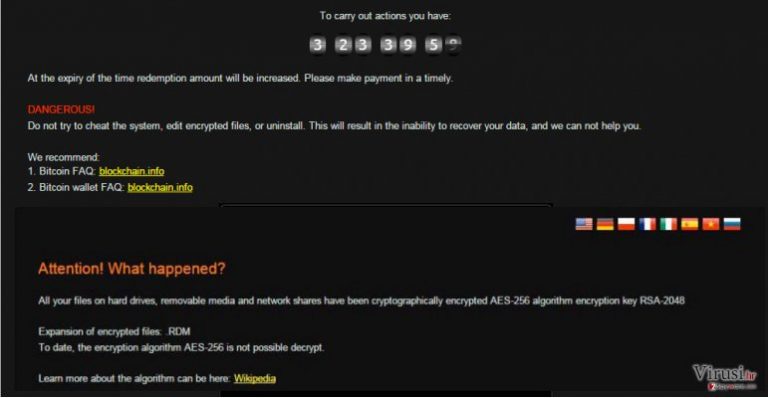
Kako se mogu inficirati s Radamantom?
Radamant ransomware alat je trenutno posebice aktivan i lako se možete zaraziti njime tijekom pretraživanja Internetom. Zato visoko preporučamo da instalirate pouzdan anti-spyware alat i održavate ga ažuriranim. Također, klonite se ilegalnih web stranica koje pokušavaju nasamariti korisnike računala prikazivajući lažne reklame i pop-up obavijesti. Naravno, ne biste trebali zaboraviti to da morate biti oprezni sa spamovima. Kao što smo već spomenuli na početku ovog teksta, glavna metoda na koju se Radamant virus oslanja su nevaljale email poruke koje se prezentiraju kao financijske obavijesti ili drugi važni dokumenti. Ukoliko ova prijetnja uđe u sustav, počinje svoj nezaustavljiv posao i nastavlja biti pokrenut u pozadini sustava čekajući otkupninu. Jednom kada dobije signal da je otkupnina plaćena, počinje dekriptaciju datoteka. Kako god, ne postoji garancija da će ovaj proces biti pokrenut. Zato stručnjaci za sigurnost NE preporučuju plaćanje otkupnine kreatorima Radamant malwarea. Više informacija o uklanjanju ovog virusa možete pronaći na idućoj stranici.
Radamant pregled:
- Širi se pomoću spama;
- Skenira disk za određene datoteke te ih enkriptira;
- Dekripcijski ključ Radamant virusa se može dobiti samo nakon plaćanja 0.5 bitcoinsa;
- Pokrenut je u pozadini i čeka naredbu svog kreatora;
- Komplicirano ga je ukloniti jer sakriva svoje datoteke.
Uklanjanje Radamanta sa sustava:
Ukoliko morate ukloniti Radamant virus sa svog računala, trebali biste odabrati pouzdan anti-spyware, ažurirati ga i pokrenuti skeniranje cijelog sustav. Također biste trebali ukloniti sve zlonamjerne datoteke i ostale komponente ovog ransomwarea koje se sakrivaju u Vašem računalu. Nažalost, ali gotovo je nemoguće ručno ukloniti ovaj virus jer se pokušava sakriti duboko unutar sustava čim ga infiltrira. Stručnjaci za sigurnost preporučaju korištenje samo automatske metode uklanjanja za Radamant ransomware.
Ručni Radamant Priručnik za uklanjanje virusa
Ransomware: Ručno uklanjanje ransomware programa u Safe Mode načinu rada
Važno! →
Vodič za ručno uklanjanje mogao bi biti previše kompliciran za obične korisnike računala. Da bi se proveo ispravno, taj vodič zahtijeva napredno IT znanje (ako se vitalne sistemske datoteke obrišu ili oštete, može doći do kompromitiranja kompletnih Windowsa) i moglo bi oduzeti nekoliko sati slobodnog vremena. Stoga toplo preporučujemo automatsku metodu uklanjanja koja se nalazi iznad.
Korak 1. Pristupite načinu rada Safe Mode with Networking
Ručno uklanjanje malware aplikacija najbolje bi se trebalo provesti u Safe Mode načinu rada.
Windows 7 / Vista / XP
- Kliknite na Start > Shutdown > Restart > OK.
- Kad vaše računalo postane aktivno, počnite višekratno pritiskati tipku F8 (ako to ne upali, probajte s F2, F12, Del, itd. – sve ovisi o modelu matične ploče) sve dok ne ugledate prozor Advanced Boot Options.
- S popisa odaberite Safe Mode with Networking.

Windows 10 / Windows 8
- Desnom tipkom miša kliknite na Start i odaberite Settings.

- Skrolajte prema dolje i odaberite Update & Security.

- Na lijevoj strani prozora odaberite Recovery.
- Ponovno skrolajte prema dolje i pronađite sekciju Advanced Startup.
- Kliknite na Restart now.

- Odaberite Troubleshoot.

- Idite na Advanced options.

- Odaberite Startup Settings.

- Pritisnite Restart.
- Sada pritisnite 5 (ili kliknite na 5) – Enable Safe Mode with Networking.

Korak 2. Isključite sumnjive procese
Windows Task Manager koristan je alat koji prikazuje sve procese aktivne u pozadini. Ako malware program radi kao proces, morate ga isključiti:
- Na tipkovnici pritisnite Ctrl + Shift + Esc da biste otvorili Windows Task Manager.
- Kliknite na More details.

- Skrolajte prema dolje do sekcije Background processes i tražite nešto što vam je sumnjivo.
- Kliknite desnom tipkom miša na to i odaberite Open file location.

- Idite natrag na proces, kliknite na njega desnom tipkom miša i odaberite End Task.

- Delete).
Korak 3. Provjerite Startup programa
- Na tipkovnici pritisnite Ctrl + Shift + Esc da biste otvorili Windows Task Manager.
- Idite na karticu (tab) Startup.
- Desnom tipkom miša kliknite na sumnjivi program i odaberite Disable.

Korak 4. Obrišite datoteke virusa
Datoteke povezane s malware aplikacijom mogu se pronaći na raznim mjestima u sistemu računala. Slijede upute kako pronaći barem neke od njih:
- U Windows Search upišite Disk Cleanup i pritisnite Enter.

- Odaberite particiju diska koju želite očistiti (C: je obično vaš glavni disk, a maliciozne datoteke vjerojatno se nalaze u njemu).
- Skrolajte po popisu Files to delete i odaberite sljedeće:
Temporary Internet Files
Downloads
Recycle Bin
Temporary files - Odaberite Clean up system files.

- Također možete potražiti maliciozne datoteke skrivene u sljedećim folderima (te unose utipkajte u Windows Search i pritisnite Enter):
%AppData%
%LocalAppData%
%ProgramData%
%WinDir%
Nakon što ste završili, ponovno pokrenite vaš PC u normalnom načinu rada.
Ukloni Radamant koristeći System Restore
-
Korak 1: Podigni sustav računala na Safe Mode with Command Prompt
Windows 7 / Vista / XP- Kliknite na Start → Shutdown → Restart → OK.
- Kad se vaše računalo aktivira, počnite pritiskati F8 više puta sve dok vam se ne pokaže prozor Advanced Boot Options.
-
Na listi odaberite Command Prompt

Windows 10 / Windows 8- Pritisnite gumb Power kod Windows ekrana za logiranje. Sada pritisnite i držite Shift, koji se nalazi na tipkovnici, pa kliknite Restart..
- Sada odaberite Troubleshoot → Advanced options → Startup Settings i na kraju pritisnite Restart.
-
Kad se računalo aktivira, odaberite Enable Safe Mode with Command Prompt u prozoru Startup Settings.

-
Korak 2: Vratite sistemske datoteke i postavke
-
Kada se pojavi prozor Command Prompt, upišite cd restore i kliknite Enter.

-
Sada upišite rstrui.exe i još jednom pritisnite Enter.

-
Kad se pojavi novi prozor, kliknite na Next i odaberite točku vraćanja prije infiltracije Radamant. Nakon što to učinite, kliknite na Next.


-
Sada kliknite na Yes da bi započeli s vraćanjem sistema.

-
Kada se pojavi prozor Command Prompt, upišite cd restore i kliknite Enter.
Na kraju, uvijek morate razmišljati o zaštiti od crypto-ransomware programa. Da bi zaštitili vaše računalo od Radamant i ostalih ransomware programa, morate se poslužiti renomiranim anti-spyware programima kao što su FortectIntego, SpyHunter 5Combo Cleaner ili Malwarebytes
Preporučujemo Vam
Nemojte dopustiti da vas vlada špijunira
Vlada ima mnogo problema vezanih uz praćenje korisnika i korisničkih podataka, kao i sa špijuniranjem građana, pa biste trebali uzeti u obzir i naučiti nešto više o sumnjivim praksama prikupljanja podataka. Pokušajte izbjeći bilo kakav pokušaj vlade da vas prati ili špijunira tako da na internetu postanete potpuno anonimni.
Možete odabrati drugu lokaciju kad budete online i pristupati bilo kakvom materijalu bez nekih posebnih ograničenja na sadržaj. Veoma lako možete imati internetsku vezu bez ikakvih rizika od hakerskih napada koristeći Private Internet Access VPN.
Kontrolirajte informacije kojima može pristupiti vlada ili bilo koja neželjena stranka i surfajte internetom bez mogućnosti da vas se špijunira. Čak i ako niste umiješani u ilegalne aktivnosti ili vjerujete svojem izboru usluga i platformi, budite sumnjičavi oko vlastite sigurnosti i poduzmite mjere predostrožnosti korištenjem usluge VPN-a.
Za slučaj malware napada, napravite sigurnosne kopije datoteka za kasniju upotrebu
Korisnici računala mogu na razne načine izgubiti podatke zahvaljujući cyber infekcijama ili upravo njihovom štetnom djelovanju. Softverski problemi koje stvaraju malware programi ili direktan gubitak podataka zbog šifriranja mogu dovesti do problema sa samim uređajem ili čak nanijeti permanentna oštećenja. Kada imate aktualne sigurnosne kopije, na veoma lagan način možete se oporaviti nakon takvog incidenta i nastaviti s radom.
Najbitnije je kreirati ažuriranja za svoje sigurnosne kopije, i to nakon bilo kakve promjene na računalu, pa ćete se moći vratiti točno u vrijeme prije nego je malware bilo što uspio promijeniti ili prije nego problemi s uređajem uzrokuju probleme s performansama ili oštećenje podataka. Kada imate raniju verziju svakog bitnog dokumenta ili projekta, lako ćete izbjeći frustracije i nervne slomove. To je pogotovo korisno kada se malware stvori niotkuda. Za potrebe vraćanja sistema u određenu točku u vremenu možete upotrijebiti Data Recovery Pro.







